Corrigez une erreur inattendue et Roblox doit quitter
Si vous aimez jouer à des jeux, vous devez être familier avec Roblox. C'est une plateforme de jeu très populaire. Cependant, vous pouvez parfois rencontrer ce problème : « Une erreur inattendue s'est produite et Roblox doit quitter » lors de son utilisation. Ne vous inquiétez pas, lisez cet article dans MiniTool pour obtenir des solutions.
Une erreur inattendue s'est produite et Roblox doit quitter
Roblox est une plateforme de jeux en ligne et un système de création de jeux. Il permet aux joueurs de programmer et de jouer aux jeux créés par eux-mêmes ou par d'autres utilisateurs. Si vous rencontrez cette invite « Une erreur inattendue s'est produite et Roblox doit se quitter », cela peut être dû à des défauts mineurs dans l'application ou dans les fichiers de votre système. Vous devez apporter quelques modifications pour résoudre ce problème.
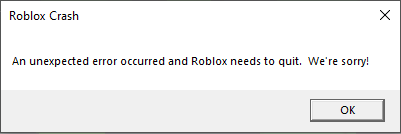
Comment réparer une erreur inattendue lors de la fermeture de Roblox
Lorsque cette alerte apparaît, vous pouvez essayer de redémarrer Roblox ou votre ordinateur pour voir si Roblox peut revenir à la normale. Si cela ne fonctionne pas, essayez les méthodes avancées suivantes pour corriger « Une erreur inattendue s'est produite et Roblox doit quitter ».
Méthode 1 : désactiver l'intégrité de la mémoire
L'intégrité de la mémoire sous Windows 10 et 11 peut empêcher les applications d'ajouter des codes malveillants aux processus de haute sécurité de votre système. Vous pouvez le désactiver lorsque vous utilisez Roblox, puis le réactiver une fois le jeu terminé. Voici les étapes pour le désactiver :
Étape 1 : faites un clic droit sur le bouton Démarrer et choisissez Paramètres.
Étape 2 : Dans Paramètres, sélectionnez Mise à jour et sécurité.
Étape 3 : Dans le volet de gauche, cliquez sur Sécurité Windows et ouvrez la Sécurité de l'appareil sous le Zones de protection.
Étape 4 : Sous Isolation du noyau, cliquez sur l'option Détails de l'isolation du noyau.
Étape 5 : Enfin, désactivez l'intégrité de la mémoire.
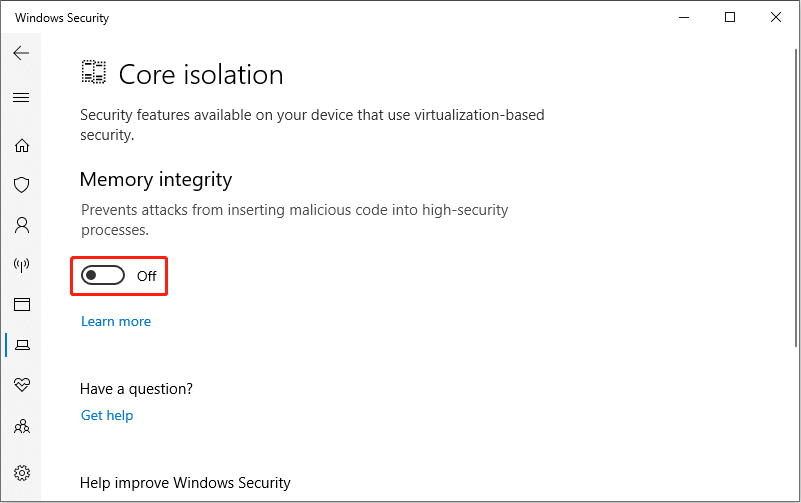
Méthode 2 : Exécuter Roblox en tant qu'administrateur
Si Roblox se ferme en raison d'une erreur inattendue, vous pouvez notamment exécuter le jeu avec le privilège d'administrateur. De cette façon, vous pouvez garantir que le programme dispose de tous les droits pour faire tout ce qu'il doit faire sur votre ordinateur. Voici comment procéder :
- Cliquez sur l'icône Rechercher et tapez Roblox dans la case.
- Cliquez avec le bouton droit sur cette application et choisissez Exécuter en tant qu'administrateur.
Méthode 3 : vider le cache des vignettes
Le cache des vignettes de l'ordinateur est principalement utilisé pour stocker des aperçus de diverses images et ressources pour obtenir un chargement d’image plus rapide. Cependant, des fichiers de cache de vignettes corrompus ou excessifs peuvent provoquer une série de problèmes, tels que le crash de Roblox. Par conséquent, vous pouvez essayer de vider le cache des vignettes et voir si Roblox revient à la normale.
Étape 1 : faites un clic droit sur le bouton Démarrer et sélectionnez Explorateur de fichiers .
Étape 2 : passez à l'onglet Affichage et cochez l'option Éléments cachés .
Étape 3 : Tapez C:\ Users\Username\AppData\Local\Microsoft\Windows\Explorer dans la barre d'adresse et appuyez sur Entrée.
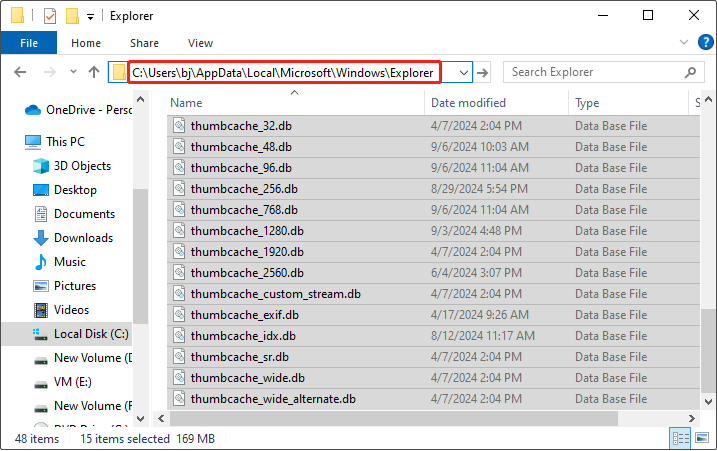
Étape 4 : Sélectionnez tous les fichiers avec une cache dans leurs noms, cliquez avec le bouton droit sur la zone sélectionnée, puis choisissez Supprimer. Si une fenêtre d'invite apparaît, cliquez sur Oui.
Étape 5 : Videz votre corbeille pour supprimer définitivement le cache des vignettes.
Ensuite, vous pouvez redémarrer Roblox pour vérifier si cette erreur est corrigée.
Méthode 4 : Mettez à jour votre système Windows
Parfois, si le système Windows n'est pas à jour, certains le logiciel peut avoir des problèmes. Lorsqu'il y a une erreur inattendue dans Roblox, vous pouvez vérifier si votre système est la version la plus récente. Voici comment procéder :
- Appuyez sur les touches Win I pour ouvrir Paramètres.
- Dans Paramètres, sélectionnez Mise à jour et sécurité > Windows Update > Rechercher les mises à jour.
Si des mises à jour sont disponibles, téléchargez-les et installez-les.
Méthode 5 : réinstaller l'application Roblox
Si vous avez essayé les méthodes ci-dessus et que vous ne parvenez toujours pas à résoudre le problème, il se peut que Roblox lui-même soit endommagé. Pour le moment, il vous suffit de le désinstaller et de le réinstaller. C'est simple à utiliser :
- Tout d'abord, vous devez ouvrir la boîte Exécuter en appuyant sur les touches Win R.
- Deuxièmement. , tapez Panneau de configuration dans la case Ouvrir et cliquez sur OK.
- Troisièmement, modifiez le Afficher par en Grandes icônes ou Petites icônes et choisissez Programmes et fonctionnalités.
- Ensuite, recherchez Roblox, faites un clic droit sur et sélectionnez Désinstaller.
- Enfin, ouvrez votre Microsoft Store pour installer Roblox.
Une fois l'installation réussie, démarrez Roblox pour voyez s'il peut fonctionner normalement.
Récapitulation des choses
Généralement, il y aura des erreurs lorsque vous utilisez une application. Lorsque vous rencontrez une erreur inattendue dans Roblox, j'espère que les méthodes ci-dessus pourront vous aider beaucoup.
-
 Comment supprimer des photos en double sur Mac?L'encombrement numérique est un problème commun, en particulier avec les photos. La plupart des gens prennent de nombreux plans sous des angles ...Tutoriel logiciel Publié le 2025-05-02
Comment supprimer des photos en double sur Mac?L'encombrement numérique est un problème commun, en particulier avec les photos. La plupart des gens prennent de nombreux plans sous des angles ...Tutoriel logiciel Publié le 2025-05-02 -
 Les meilleurs chargeurs solaires recommandés en 2025Whether you often camp off the grid, go backpacking, or grapple with power outages, a solar charger is a nifty gadget to have in your arsenal. It can ...Tutoriel logiciel Publié le 2025-05-02
Les meilleurs chargeurs solaires recommandés en 2025Whether you often camp off the grid, go backpacking, or grapple with power outages, a solar charger is a nifty gadget to have in your arsenal. It can ...Tutoriel logiciel Publié le 2025-05-02 -
 Le guide ultime pour réinitialiser votre téléphone sans perdre de donnéesrajeunir votre smartphone: un guide de réinitialisation d'usine Rappelez-vous ce frisson initial de l'alimentation sur votre nouveau téléph...Tutoriel logiciel Publié le 2025-05-01
Le guide ultime pour réinitialiser votre téléphone sans perdre de donnéesrajeunir votre smartphone: un guide de réinitialisation d'usine Rappelez-vous ce frisson initial de l'alimentation sur votre nouveau téléph...Tutoriel logiciel Publié le 2025-05-01 -
 7 conseils pratiques pour la nouvelle version d'Apple de l'application de messagesGems cachés d'Imessage: la maîtrise des fonctionnalités de messagerie améliorées d'iOS 16 iMessage, la plate-forme de messagerie sécurisée ...Tutoriel logiciel Publié le 2025-05-01
7 conseils pratiques pour la nouvelle version d'Apple de l'application de messagesGems cachés d'Imessage: la maîtrise des fonctionnalités de messagerie améliorées d'iOS 16 iMessage, la plate-forme de messagerie sécurisée ...Tutoriel logiciel Publié le 2025-05-01 -
 Comment vous cacher sur des plateformes sociales telles que Instagram, Facebook, Xmaintenir la confidentialité en ligne sur les réseaux sociaux est crucial, même pour les amis proches et la famille. Vous voudrez peut-être limiter ...Tutoriel logiciel Publié le 2025-05-01
Comment vous cacher sur des plateformes sociales telles que Instagram, Facebook, Xmaintenir la confidentialité en ligne sur les réseaux sociaux est crucial, même pour les amis proches et la famille. Vous voudrez peut-être limiter ...Tutoriel logiciel Publié le 2025-05-01 -
 Un tutoriel simple sur la façon de faxer des fichiers sur votre téléphoneCertaines organisations n'acceptent toujours pas les documents par e-mail - vous devrez peut-être faxer des documents à la place. Non, vous ne po...Tutoriel logiciel Publié le 2025-04-29
Un tutoriel simple sur la façon de faxer des fichiers sur votre téléphoneCertaines organisations n'acceptent toujours pas les documents par e-mail - vous devrez peut-être faxer des documents à la place. Non, vous ne po...Tutoriel logiciel Publié le 2025-04-29 -
 Comment supprimer des fichiers Mac temporaires? Find and Clear MethodsEffacer des fichiers temporaires sur votre Mac: récupérer l'espace de disque et boost les performances Les fichiers temporaires, souvent néglig...Tutoriel logiciel Publié le 2025-04-29
Comment supprimer des fichiers Mac temporaires? Find and Clear MethodsEffacer des fichiers temporaires sur votre Mac: récupérer l'espace de disque et boost les performances Les fichiers temporaires, souvent néglig...Tutoriel logiciel Publié le 2025-04-29 -
 Le volume est-il collé à 100% sous Windows? Essayez ces solutionsVolume Windows est resté à 100%? Facile à réparer! Les problèmes de volume informatique sont un mal de tête! Si votre volume Windows est bloqué à 1...Tutoriel logiciel Publié le 2025-04-29
Le volume est-il collé à 100% sous Windows? Essayez ces solutionsVolume Windows est resté à 100%? Facile à réparer! Les problèmes de volume informatique sont un mal de tête! Si votre volume Windows est bloqué à 1...Tutoriel logiciel Publié le 2025-04-29 -
 Comment supprimer vos données d'un site de recherche de personneCet article a été mis à jour pour la dernière fois le 24 février 2025. Beaucoup de gens ignorent qu'une quantité importante de leurs donné...Tutoriel logiciel Publié le 2025-04-21
Comment supprimer vos données d'un site de recherche de personneCet article a été mis à jour pour la dernière fois le 24 février 2025. Beaucoup de gens ignorent qu'une quantité importante de leurs donné...Tutoriel logiciel Publié le 2025-04-21 -
 Comment déguiser un iPad en ordinateur portableCet article mis à jour (publié à l'origine le 31 octobre 2019) explore comment transformer votre iPad en une alternative d'ordinateur portabl...Tutoriel logiciel Publié le 2025-04-21
Comment déguiser un iPad en ordinateur portableCet article mis à jour (publié à l'origine le 31 octobre 2019) explore comment transformer votre iPad en une alternative d'ordinateur portabl...Tutoriel logiciel Publié le 2025-04-21 -
 Comment nettoyer le cache de boîte aux lettres Mac? Comment le supprimer sur Mac?Ce guide explique comment effacer le cache de messagerie sur votre Mac, en résolvant des problèmes communs tels que les performances lentes et les pr...Tutoriel logiciel Publié le 2025-04-21
Comment nettoyer le cache de boîte aux lettres Mac? Comment le supprimer sur Mac?Ce guide explique comment effacer le cache de messagerie sur votre Mac, en résolvant des problèmes communs tels que les performances lentes et les pr...Tutoriel logiciel Publié le 2025-04-21 -
 Comment hiérarchiser l'allocation du WiFi aux appareils les plus nécessairesLes maisons modernes ont généralement plusieurs appareils connectés aux réseaux d'accès Wi-Fi simultanément, ce qui conduit souvent à une étan...Tutoriel logiciel Publié le 2025-04-19
Comment hiérarchiser l'allocation du WiFi aux appareils les plus nécessairesLes maisons modernes ont généralement plusieurs appareils connectés aux réseaux d'accès Wi-Fi simultanément, ce qui conduit souvent à une étan...Tutoriel logiciel Publié le 2025-04-19 -
 McAfee Antivirus Software Review: Est-ce suffisant? 【Fonction, prix】McAfee: un antivirus vétéran, mais est-ce le meilleur pour les mac? McAfee, un nom de longue date et réputé dans la cybersécurité, propose une suit...Tutoriel logiciel Publié le 2025-04-19
McAfee Antivirus Software Review: Est-ce suffisant? 【Fonction, prix】McAfee: un antivirus vétéran, mais est-ce le meilleur pour les mac? McAfee, un nom de longue date et réputé dans la cybersécurité, propose une suit...Tutoriel logiciel Publié le 2025-04-19 -
 OnePlus Watch 3 est reporté à avril en raison de problèmes drôlesAprès la sortie de la montre Smartwatch très attendue depuis longtemps, le plan d'achat peut nécessiter un léger ajustement. Un problème de pr...Tutoriel logiciel Publié le 2025-04-19
OnePlus Watch 3 est reporté à avril en raison de problèmes drôlesAprès la sortie de la montre Smartwatch très attendue depuis longtemps, le plan d'achat peut nécessiter un léger ajustement. Un problème de pr...Tutoriel logiciel Publié le 2025-04-19 -
 Conseils pour profiter au maximum de la fonction de robinet à l'arrière de votre iPhoneAu fil des ans, Apple a développé un grand nombre d'outils pour rendre l'utilisation des iPhones plus pratique. Bien que la fonction «tape...Tutoriel logiciel Publié le 2025-04-18
Conseils pour profiter au maximum de la fonction de robinet à l'arrière de votre iPhoneAu fil des ans, Apple a développé un grand nombre d'outils pour rendre l'utilisation des iPhones plus pratique. Bien que la fonction «tape...Tutoriel logiciel Publié le 2025-04-18
Étudier le chinois
- 1 Comment dit-on « marcher » en chinois ? 走路 Prononciation chinoise, 走路 Apprentissage du chinois
- 2 Comment dit-on « prendre l’avion » en chinois ? 坐飞机 Prononciation chinoise, 坐飞机 Apprentissage du chinois
- 3 Comment dit-on « prendre un train » en chinois ? 坐火车 Prononciation chinoise, 坐火车 Apprentissage du chinois
- 4 Comment dit-on « prendre un bus » en chinois ? 坐车 Prononciation chinoise, 坐车 Apprentissage du chinois
- 5 Comment dire conduire en chinois? 开车 Prononciation chinoise, 开车 Apprentissage du chinois
- 6 Comment dit-on nager en chinois ? 游泳 Prononciation chinoise, 游泳 Apprentissage du chinois
- 7 Comment dit-on faire du vélo en chinois ? 骑自行车 Prononciation chinoise, 骑自行车 Apprentissage du chinois
- 8 Comment dit-on bonjour en chinois ? 你好Prononciation chinoise, 你好Apprentissage du chinois
- 9 Comment dit-on merci en chinois ? 谢谢Prononciation chinoise, 谢谢Apprentissage du chinois
- 10 How to say goodbye in Chinese? 再见Chinese pronunciation, 再见Chinese learning

























